Day 23 : Linux - 如何在Ubuntu的英文介面下使用新酷音中文输入法?
如标题,如果你突然想不开,想将Ubuntu下载成英文版的,那你一定会头疼该如何输入中文
因为英文介面预设是没有安装「新酷音中文输入法」的,需要自行额外下载
那该怎麽下载呢?
首先,先用Ctrl + Alt + T将终端机叫出来,并输入sudo apt install ibus-chewing,按「enter」後输入密码,即可完成下载
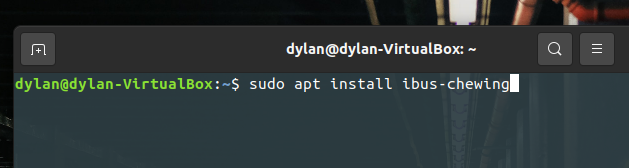
下载完按右上角的「主选单」,按「Power Off/Log Our(关闭电源/登出)」,并选择「Power Off(关闭电源)」
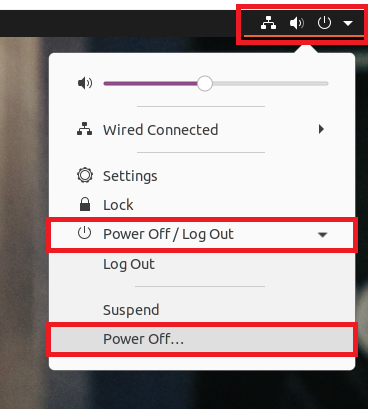
选择「Restart(重新启动)」
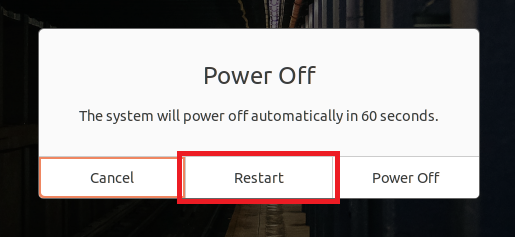
重启後,点击左下角的「主选单」

选择「settings(设定)」
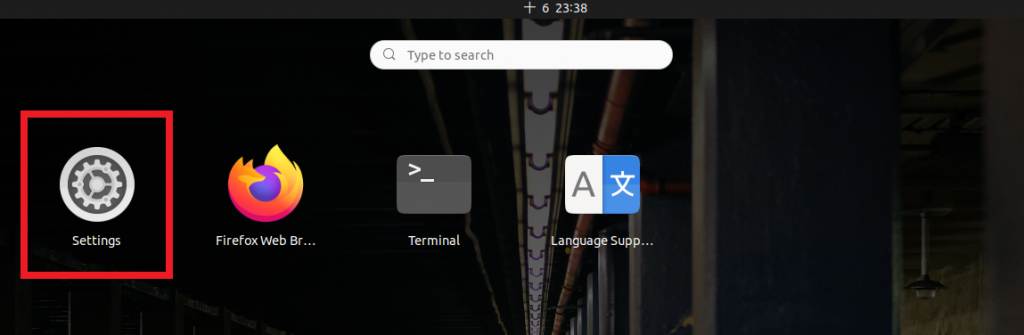
到「Region & Language(地区和语言)」,按「+」
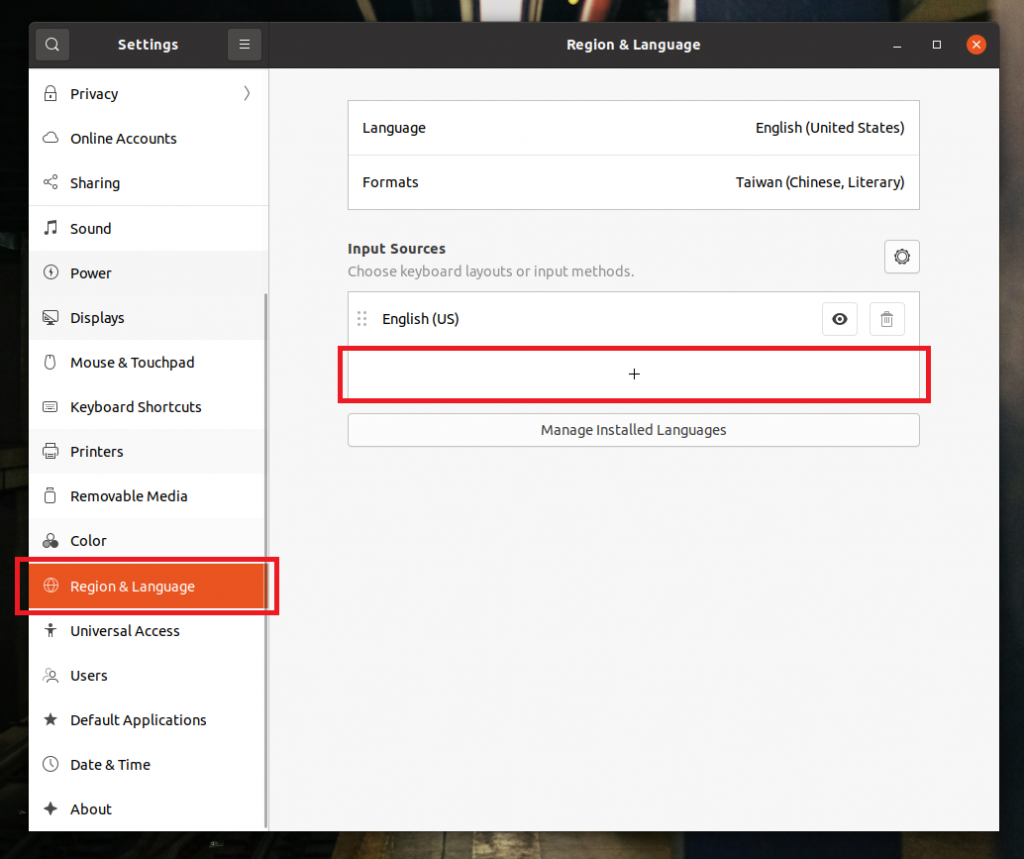
滑到最下面,选择「Other」
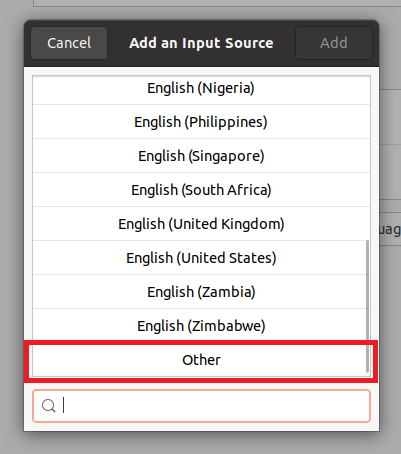
在输入框输入「Chinese」,就会看到「Chinese(chewing)」,这就是我们朝思暮想的「新酷音中文输入法」,选好後按右上角的「Add(新增)」
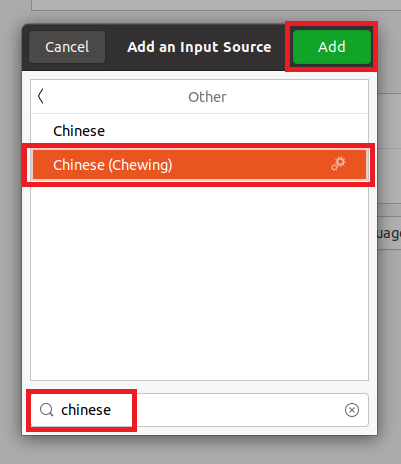
这样我们的新酷音就新增成功罗!
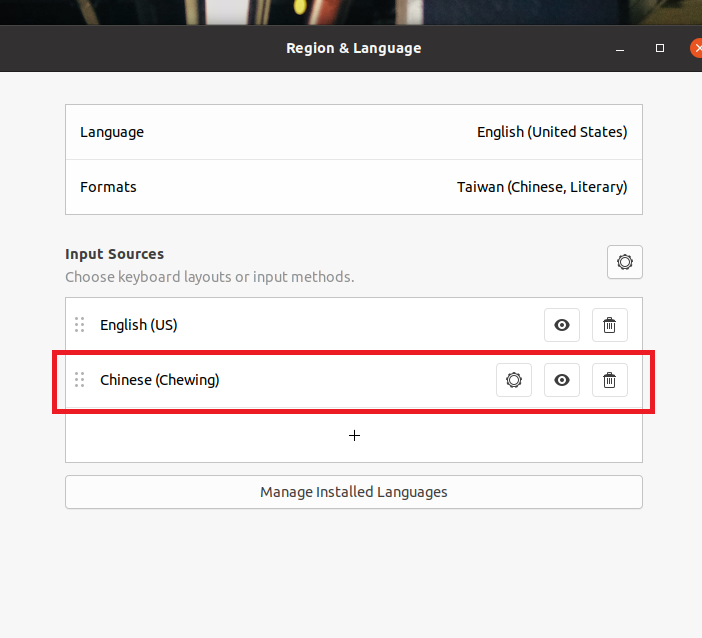
再到右上角切换成新酷音
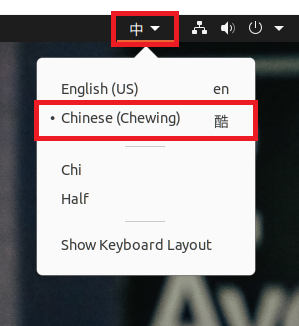
这样就能在浏览器上输入中文罗!
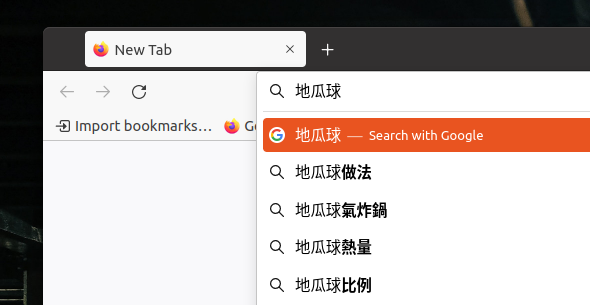
以上就是今天的介绍
参考资料:
https://mitblog.pixnet.net/blog/post/45108822
>>: Day22 高阶网路应用 GPS 和 Ender Modem
Day 2.来交朋友吧!-Vue.js是谁?
Vue 由前 Google 工程师尤雨溪在 2014 年 2 月所建立的一套开放源码(Open So...
[Day6] Android - Kotlin笔记:RecycledViewPool
什麽是RecycledViewPool RecycledViewPool是RecycledView...
Day11-JDK堆内存快照工具-jmap(一)基本应用
前言 总算要来介绍让我踏入JDK研究的工具了!!jmap可做到的事情很多,所以我会拆成几篇来介绍。 ...
DOM 实作 换背景图
<!DOCTYPE html> <html lang="en"...
网络框架
简介:网络分爲5层,软件开发需要用到的主要是上面两层:网络层,和应用层;路由器系统开发的估计需要用到...